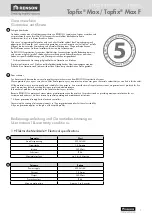Ceci est une publication de Conrad Electronic SE, Klaus-Conrad-Str. 1, D-92240 Hirschau (www.conrad.com).
Tous droits réservés, y-compris ceux de traduction. La reproduction par n'importe quelle méthode, p. ex. photocopies,
microfilms, ou la capture dans des systèmes de traitement électronique des données exigent l'approbation écrite préalable
de l'éditeur. La réimpression, même partielle, est interdite. Cette publication correspond au niveau technique du moment
de la mise sous presse.
Copyright 2017 by Conrad Electronic SE.
*1576975_v1_1017_02_IPL_m_fr
Connexion
Certains ordinateurs portables offrent moins de 500 mA par port USB.
Dans ce cas, il peut arriver que le disque dur ne démarre pas ou qu'il
ne soit pas détecté. Utilisez dans ce cas un concentrateur USB avec son
propre bloc d'alimentation afin de garantir une alimentation électrique
suffisante.
• Allumez l’ordinateur. Attendez jusqu'à ce que le système d'exploitation soit
complètement démarré.
•
Raccordez les deux fiches USB qui sont reliées l'une à l'autre via le câble fin et
court à 2 ports USB libres sur votre ordinateur (ou à un concentrateur USB avec
son propre bloc d'alimentation).
•
Reliez la fiche USB restante au produit.
• Le système d'exploitation détecte automatiquement le produit dès la première
mise en service et termine l'installation du pilote. Les pilotes sont déjà contenus
dans le système d'exploitation.
Un nouveau disque dur doit être d’abord partitionné et formaté avant que
le lecteur puisse l'afficher dans le gestionnaire de fichiers et l’utiliser (voir
le prochain chapitre).
Partition/formatage du disque dur
• Sous Windows
®
, vous pouvez partitionner et formater via le panneau de
configuration.
• Effectuez d'abord un nouveau partitionnement.
•
Formatez la partition nouvellement créée. Dans ce cas, un formatage rapide suffit.
En formatage « normal » et en fonction de la capacité du disque, cela peut durer
assez longtemps jusqu'à ce que le processus de formatage soit terminé.
• Consultez un spécialiste si vous n’êtes pas sûr lors du partitionnement/formatage.
Recommandations
a) USB 2.0
•
Les appareils USB 2.0 sont compatibles avec les versions antérieures. Cela signifie
que le produit contenant un disque dur fonctionne aussi sur des ports USB 1.1.
Cependant, dans ce cas, la vitesse de transmission est réduite en conséquence.
• Si vous raccordez le produit à un concentrateur USB, ce dernier doit être compatible
avec le standard USB 2.0 afin que le débit binaire maximal soit disponible.
b) Généralités
• Dès que le boîtier du disque dur est allumé, la LED s'allume.
• Lors d’une lecture/écriture sur le disque dur, la diode LED clignote.
•
Notez aussi que d’éventuels fichiers peuvent être endommagés ou que le système
d'exploitation peut se planter lorsque le câble de connexion est débranché durant
la transmission de données. Pour agir en toute sûreté, déconnectez toujours en
premier le disque dur du système d'exploitation avant de débrancher le câble de
connexion.
• Maniez les disques durs toujours très soigneusement. Lors de chocs et vibrations
durant le fonctionnement et également quelques secondes après l’arrêt de
l’alimentation, la tête de lecture/d’écriture peut se poser sur le disque magnétique
et provoquer ainsi la destruction du disque dur.
• Si vous connectez le disque dur pour la première fois, la détection du disque
dur peut prendre environ une minute. Le temps peut varier selon votre système
d'exploitation.
• Fixez si besoin les pieds autocollants compris dans le contenu de l’emballage
au-dessous du produit.
Entretien et nettoyage
• Avant le nettoyage, déconnectez le produit du système d'exploitation. Attendez au
moins 30 secondes jusqu'à ce que les disques magnétiques du disque dur soient
complètement à l’arrêt. Débranchez la fiche USB de l’ordinateur.
• N'utilisez en aucun cas des produits de nettoyage abrasifs, de l'alcool ou d’autres
produits chimiques pour le nettoyage : cela risquerait d'endommager le boîtier
voire même de provoquer des dysfonctionnements.
• Le produit ne nécessite aucune maintenance seulement un nettoyage de temps
en temps.
• Pour nettoyer le produit, utilisez un chiffon sec et non pelucheux.
Élimination des déchets
Les appareils électroniques sont des matériaux recyclables et ne doivent
pas être éliminés avec les ordures ménagères. À la fin de sa durée de
vie, mettez au rebut l’appareil conformément aux dispositions légales en
vigueur.
Vous serez ainsi en conformité avec vos obligations légales et contribuerez
à la protection de l’environnement.
Données techniques
Tension de service ............................5 V/CC (via USB)
Convient pour ...................................disque dur SATA de 6,35 cm (2,5”)
Hauteur du disque dur compatible ....9,5 mm maxi
Systèmes requis ............................... Windows
®
2000, XP (Home, Pro, avec
SP1, SP2, SP3, seulement 32 bits), Vista™
(32/64 bits), 7 (32/64 bits), 8.0 (32/64 bits), 8.1
(32/64 bits), 10 (32/64 bits), RT
à partir de Mac OS 10.3
à partir de Linux Red Hat
USB standard ...................................USB 2.0
Longueur de câble ............................35 cm
Conditions de fonctionnement ..........de -10 à +50 °C, 20 – 90 % HR
Conditions de stockage ...................de -20 à +70 °C, 20 – 90 % HR
Dimensions (Lo x La x H) .................128 x 78 x 12 mm
Poids .................................................58 g